- 系统
- 教程
- 软件
- 安卓
时间:2021-11-06 来源:u小马 访问:次
WinRAR是一款流行好用的压缩工具,WinRAR支持鼠标拖放及外壳扩展,完美支持 ZIP 档案,内置程序可以解开 CAB、ARJ、LZH、TAR、GZ、ACE、UUE、BZ2、JAR、ISO 等多种类型的压缩文件;WinRAR具有估计压缩功能,你可以在压缩文件之前得到用 ZIP 和 RAR 两种压缩工具各三种压缩方式下的大概压缩率。下面小编教大家WinRAR加快解压速度的方法,希望大家会喜欢。
我们需要先打开WinRAR,单击“选项→设置”,再选择“路径”选项卡,看到最上面的“临时文件解压的文件夹”了吗?就是它耽误了压缩的时间,因为RAR开始解压时是把解压出来的文件先暂时放在这个 “C:DOCUME~1mxdLOCALS~1Temp”(不同用户的机器此项有所不同)临时文件夹中的(如图),等解压结束后再把它们剪切至所选择的目的文件夹(一般就是与此RAR文件同级的文件夹)中。
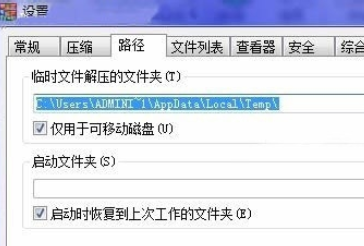
这时解压出来的文件暂时放在临时文件夹中
由于一般情况下解压文件是在非系统盘C中的,而WinRAR默认的这个临时文件夹是C盘的,所以可以把这一过程缩短,让WinRAR直接把解压出来的文件放在RAR文件所在的分区根目录,速度当然就快了。
方法非常简单:用一个反斜杠“”来代替刚才的那个“C:DOCUME~1mxdLOCALS~1Temp”就可以了,最后确定。
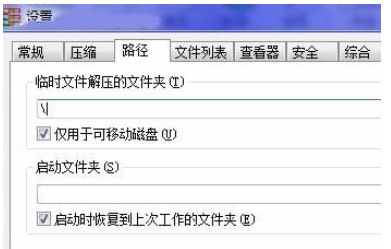
通过以上设定之后,你可以亲自来体验一下,前后虽说变化并不是很巨大,但是你会感觉到相对明显的效果。
以上介绍的内容就是关于WinRAR加快解压速度的具体操作方法,不知道大家学会了没有,如果你也遇到了这样的问题的话可以按照小编的方法自己尝试一下,希望可以帮助大家解决问题,谢谢!!!想要了解更多的软件教程请关注Win10u小马~~~





